Mode avion de Windows 10 : 3 façons de l'activer ou de le désactiver !
Si vous êtes un utilisateur mobile qui voyage beaucoup, vous avez besoin d'un moyen de travailler ou de vous amuser en volant. Heureusement, comme un smartphone, Windows 10 dispose d'une fonctionnalité appelée Mode avion(Airplane mode) . Vous pouvez l'activer pour utiliser votre ordinateur portable ou votre tablette(laptop or tablet) en vol, et le désactiver lorsque vous n'en avez plus besoin. Voici ce que fait le mode Avion(Airplane mode) et comment l'activer et le (On)désactiver(Off) dans Windows 10 :
Qu'est- ce que le mode Avion(Airplane mode) et que fait-il sur un ordinateur portable ou un appareil(laptop or device) avec Windows 10 ?
Le mode avion(Airplane mode) est une fonctionnalité des ordinateurs et appareils mobiles qui désactive toutes les puces radio susceptibles d'interférer avec les systèmes de communication et de navigation(communication and navigation systems) d'un avion .
Lorsque le mode Avion(Airplane mode) est activé, Windows 10 désactive la (Windows 10)carte réseau(network card) Wi-Fi , Bluetooth et toute connexion de données mobiles (3G/4G/5G) dont vous disposez. Si votre ordinateur portable ou votre tablette (laptop or tablet)Windows 10 dispose de capacités de projection sans fil , grâce à des technologies telles que (wireless projection)Miracast , elles sont également désactivées par le mode Avion(Airplane mode) .
Vous devez activer le mode avion(Airplane mode) lorsque vous montez à bord d'un avion. Après le décollage, vous pouvez activer individuellement le Wi-Fi ou le Bluetooth , si vous avez besoin de les utiliser dans l'avion. Lorsque le mode Avion(Airplane mode) est actif, Windows 10 affiche une icône d'avion comme celle ci-dessous, dans la barre d'état système(system tray) .

CONSEIL :(TIP:) Si vous ne voyez pas l' icône de l'avion(airplane icon) lorsque vous activez le mode Avion(Airplane mode) , personnalisez la barre d'état système(system tray) en suivant les instructions de ce didacticiel : La barre d'état système de (system tray)Windows 10 - Comment afficher ou masquer les icônes !
Le mode avion(Airplane mode) vous aide également à économiser de l'énergie. Étant donné que certains composants de votre appareil sont éteints, ils ne sont pas utilisés et ne consomment pas d'énergie. En conséquence, vous obtenez une durée de vie de la batterie(battery life) légèrement meilleure . Cela rend le mode Avion(Airplane mode) utile même lorsque vous ne montez pas à bord d'avions.
1. Comment activer ou désactiver le mode avion à partir de la (Airplane mode)liste des réseaux(Networks list) dans Windows 10
Si le mode Avion(Airplane mode) est actif et que vous souhaitez le désactiver, le moyen le plus simple de le faire est de partir de la barre d'état système(system tray) . Cliquez(Click) ou appuyez sur l' icône(airplane icon) de l'avion dans le coin inférieur droit de l'écran, puis appuyez sur le bouton Mode avion . (Airplane mode)Cette action désactive le mode Avion(Airplane mode) et reprend les fonctions de Wi-Fi , Bluetooth et autres communications.
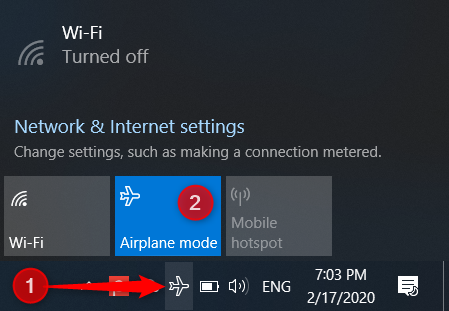
Si vous souhaitez activer le mode Avion(Airplane mode) , cliquez ou appuyez sur l' icône Réseau dans la (Network)zone de notification(notification area) de la barre des tâches. Ensuite, cliquez ou appuyez sur le bouton Mode avion(Airplane mode) pour l'activer.

Après avoir activé le mode Avion(Airplane mode) , vous pouvez voir l'icône Wi-Fi disparaître(icon disappear) et une icône d'avion la(airplane icon) remplacer.
2. Comment activer ou désactiver le mode Avion à partir du (Airplane mode)Centre d'action(Action Center) dans Windows 10
Un autre moyen rapide d'activer ou de désactiver le mode Avion(Airplane mode) dans Windows 10 consiste à utiliser les actions rapides du Centre d'action(Action Center) . Il existe de nombreuses façons d'ouvrir le Centre d'action(Action Center) dans Windows 10 , et vous pouvez toutes les trouver ici : Comment utiliser les notifications du Centre d'action(Action Center) dans Windows 10 . Un moyen rapide consiste à appuyer sur Windows + A sur votre clavier ou à cliquer/appuyer sur l' icône du Centre d' (Center icon)action dans la barre d'état système(system tray) . Ensuite, cliquez ou appuyez sur (click or tap)Développer(Expand) pour voir toutes les actions rapides disponibles.

Dans la liste des actions rapides, recherchez le bouton Mode avion(Airplane mode) , mis en surbrillance ci-dessous, et appuyez dessus.

Cette action change le statut du mode Avion(Airplane mode) à l'opposé de ce qu'il était.
3. Comment activer ou désactiver le mode Avion à partir de l' (Airplane mode)application Paramètres(Settings app) dans Windows 10
La troisième et la plus lente des méthodes d'activation ou de désactivation du mode Avion(Airplane mode) dans Windows 10 consiste à utiliser l' application Paramètres(Settings) . Ouvrez Paramètres et accédez à Réseau et Internet(Network & Internet) .

Dans la colonne de gauche, cliquez ou appuyez(click or tap) sur Mode avion(Airplane mode) . Dans la section Mode avion(Airplane mode) à droite, vous trouvez le commutateur qui active ou désactive cette fonctionnalité, selon ce que vous voulez. Ici, Windows 10 explique également que l'activation du mode Avion(Airplane mode) va "arrêter toutes les communications sans fil, telles que Wi-Fi, cellulaire et Bluetooth".("stop all wireless communication, such as Wi-Fi, cellular, and Bluetooth.")

Bien que vous puissiez utiliser l'interrupteur principal pour activer ou désactiver toutes les puces sans fil ,(On) l' application(Off) Paramètres vous(Settings) permet également de le faire individuellement pour chaque puce radio(radio chip) trouvée sur votre appareil. Si vous souhaitez désactiver l' adaptateur réseau Wi-Fi(Wi-Fi network) , utilisez le commutateur Wi-Fi . Si vous souhaitez uniquement désactiver le Bluetooth(Bluetooth) , utilisez son commutateur, et ainsi de suite.

Fermez l' application Paramètres(Settings) lorsque vous avez terminé.
À quelle fréquence activez-vous le mode avion(Airplane mode) dans Windows 10 ?
De nombreuses personnes lisent cet article car elles recherchent un moyen de désactiver le mode avion(Airplane mode) dans Windows 10 . Nous espérons que ce guide vous a aidé à trouver la solution que vous recherchez. Avant de le fermer, indiquez-nous à quelle fréquence vous activez le mode Avion(Airplane mode) et pourquoi. Est-ce par erreur ou l'allumez-vous parce que vous en avez souvent besoin ? Commentez(Comment) ci-dessous, et discutons-en.
Related posts
Comment faire un point d'accès Windows 11
Comment installer un wireless printer dans votre réseau Wi-Fi
Comment activer ou désactiver le Wi-Fi sur Windows 11?
Comment faire un point d'accès Windows 10: Tout ce que vous devez savoir
Questions simples : Qu'est-ce que l'adresse MAC et comment est-elle utilisée ?
Test du TP-Link Archer AX6000 : Libérer le potentiel du Wi-Fi 6 !
Comment imprimer sur une imprimante Mac OS X partagée à partir de Windows 7 et Windows 8
Test du ASUS PCE-AX58BT : Wi-Fi 6 sur votre PC de bureau !
2 façons de mettre à jour le micrologiciel sur un routeur Wi-Fi 6 TP-Link
Comment choisir un routeur sans fil ASUS pour votre maison
Installation d'une imprimante réseau partagée sous Windows Vista
Wi-Fi 6 vs. Wi-Fi 5 vs. Wi-Fi 4 sur les routeurs TP-Link
TP-Link Archer AX10 (AX1500) Avis - Wi-Fi abordable 6 pour tout le monde!
Review TP-Link Deco M5 v2 : Un magnifique système Wi-Fi pour toute la maison !
Comment définir un time schedule sur votre routeur Wi-Fi 6 TP-Link
Questions simples : Qu'est-ce que Miracast et comment l'utilisez-vous ?
Réinitialisez vos paramètres réseau et adaptateurs Windows 10, en seulement 5 clics
Installer une imprimante réseau à partir de Windows XP à l'aide de l'assistant d'ajout d'imprimante
Doublez votre vitesse WiFi sur les ordinateurs portables et tablettes Windows avec les cartes réseau Intel
Test du ASUS RT-AX92U : le premier système WiFi AiMesh avec Wi-Fi 6 !
